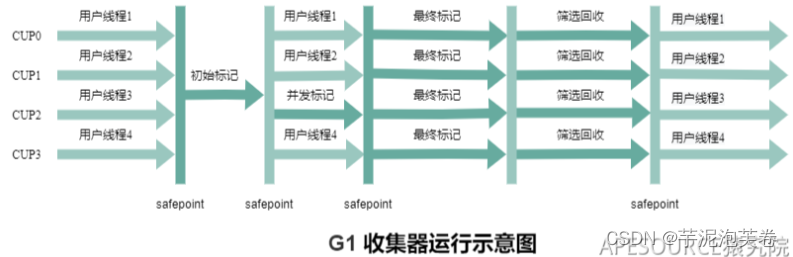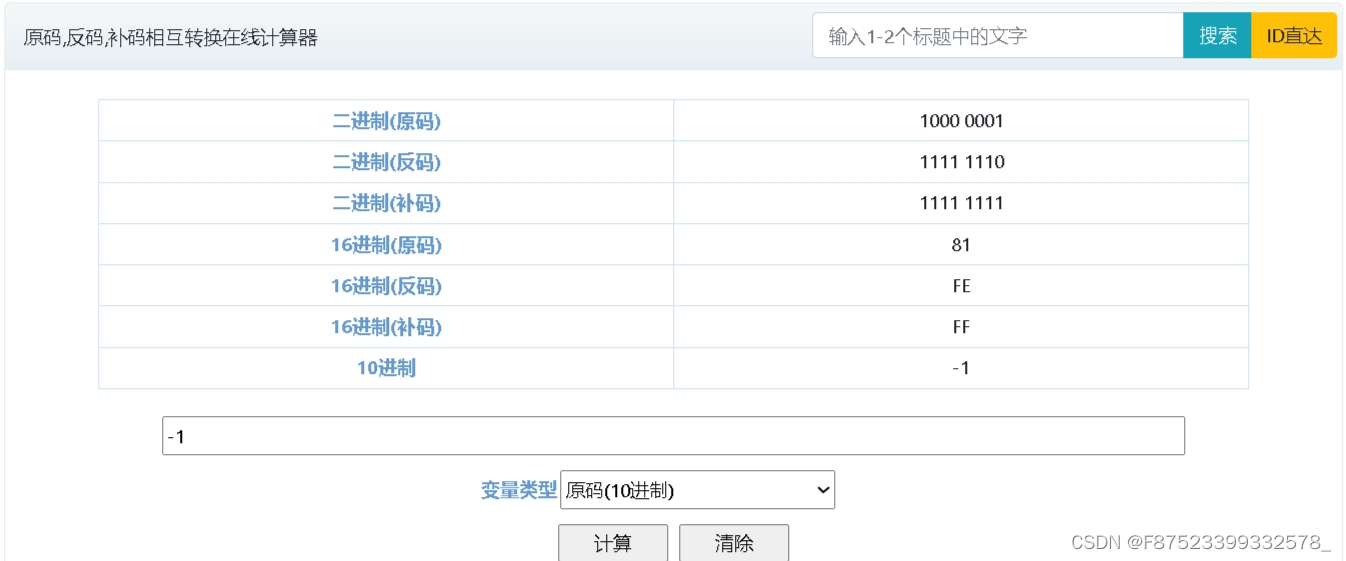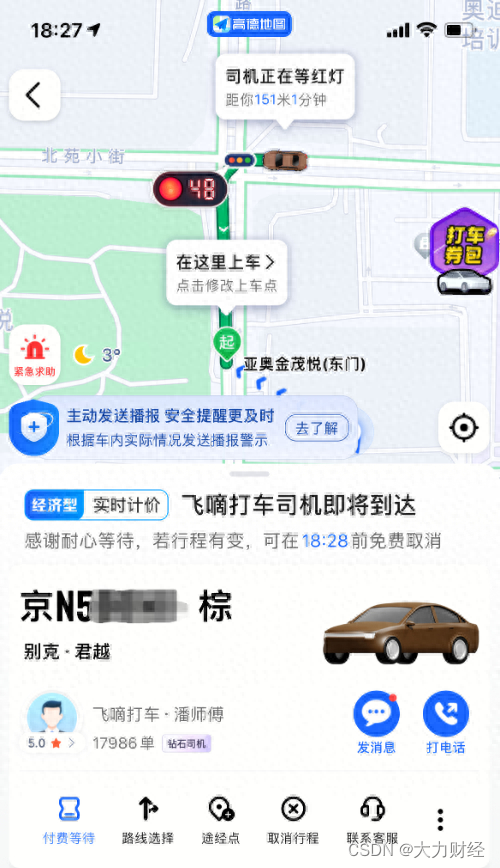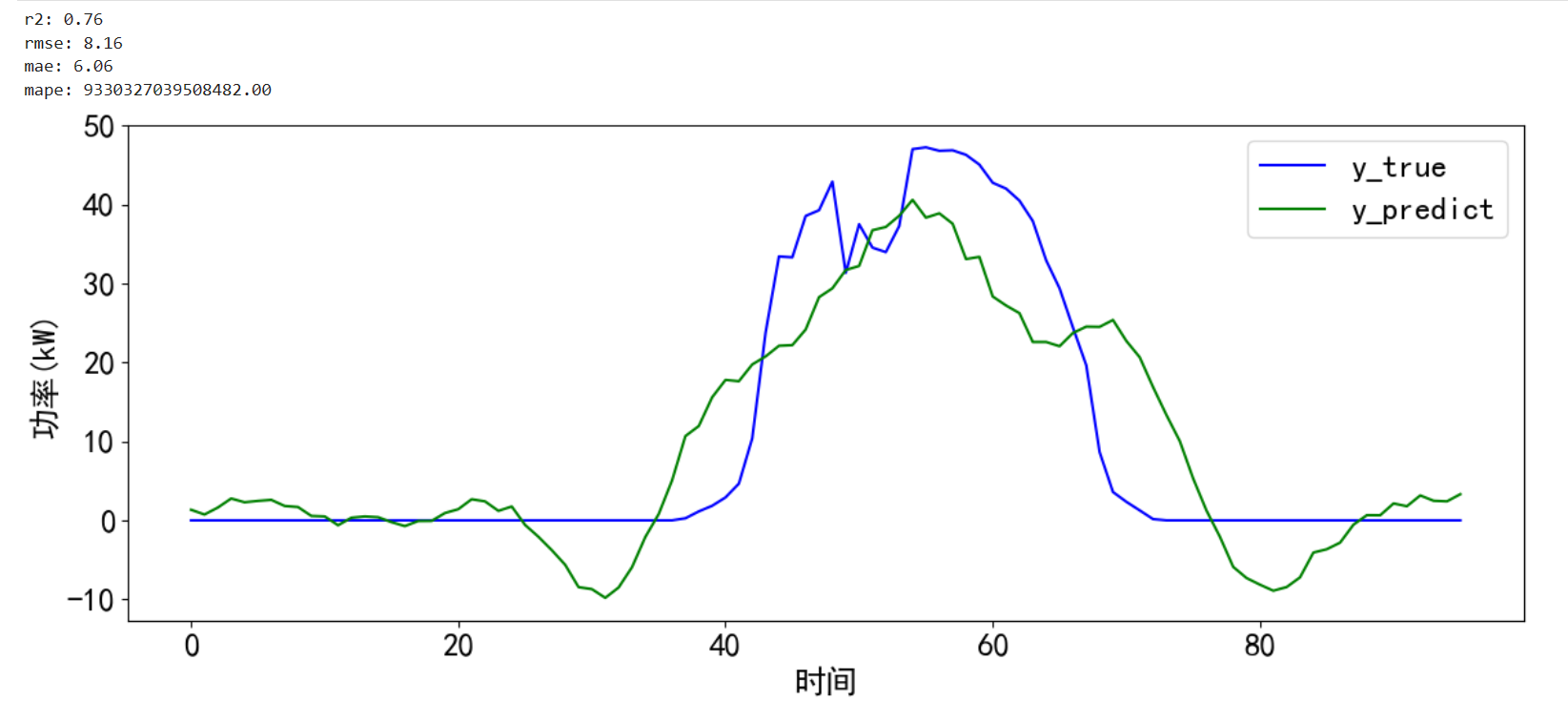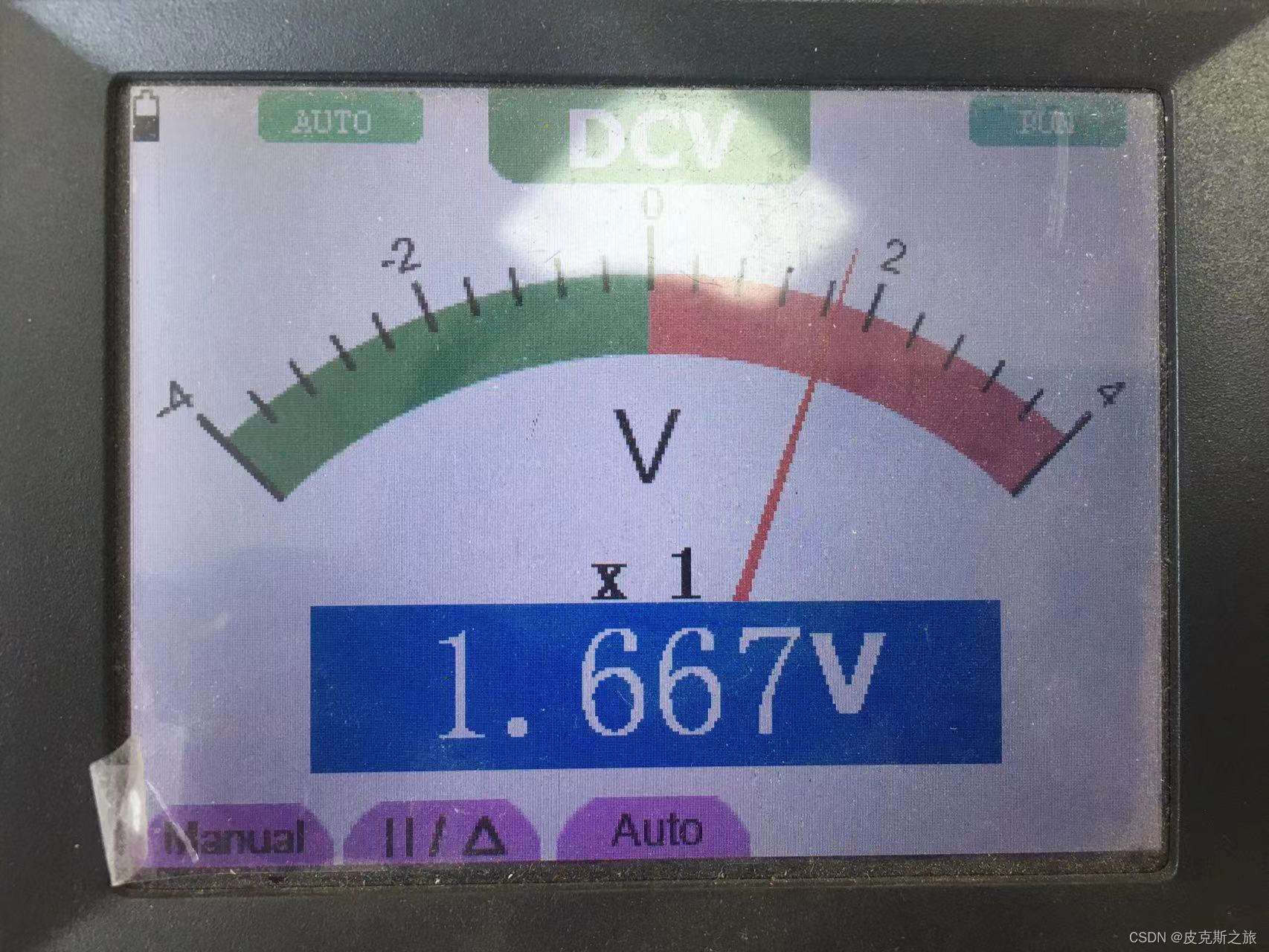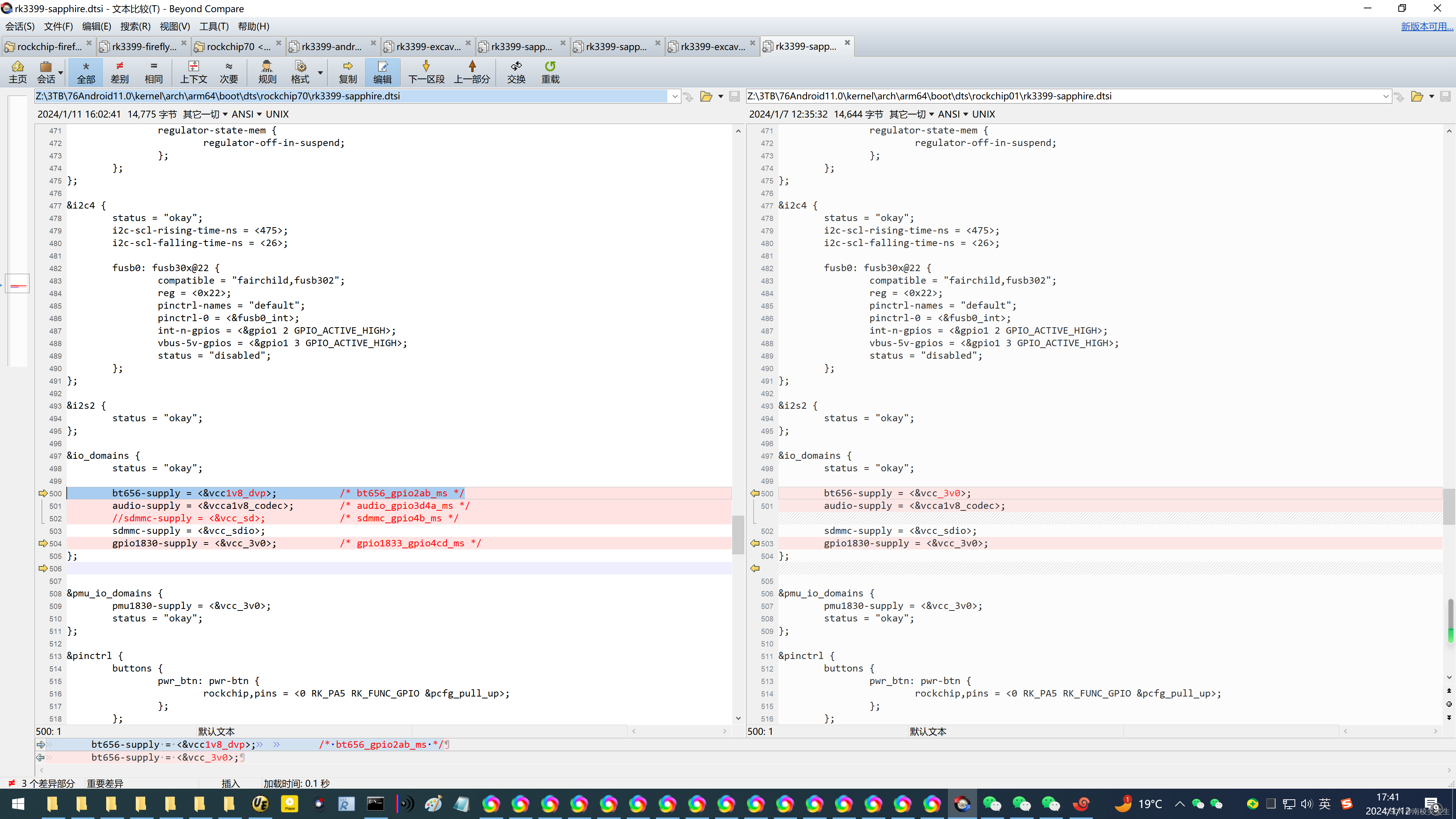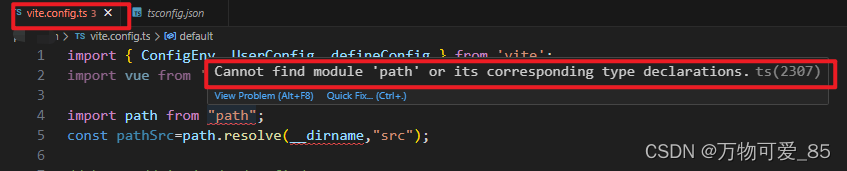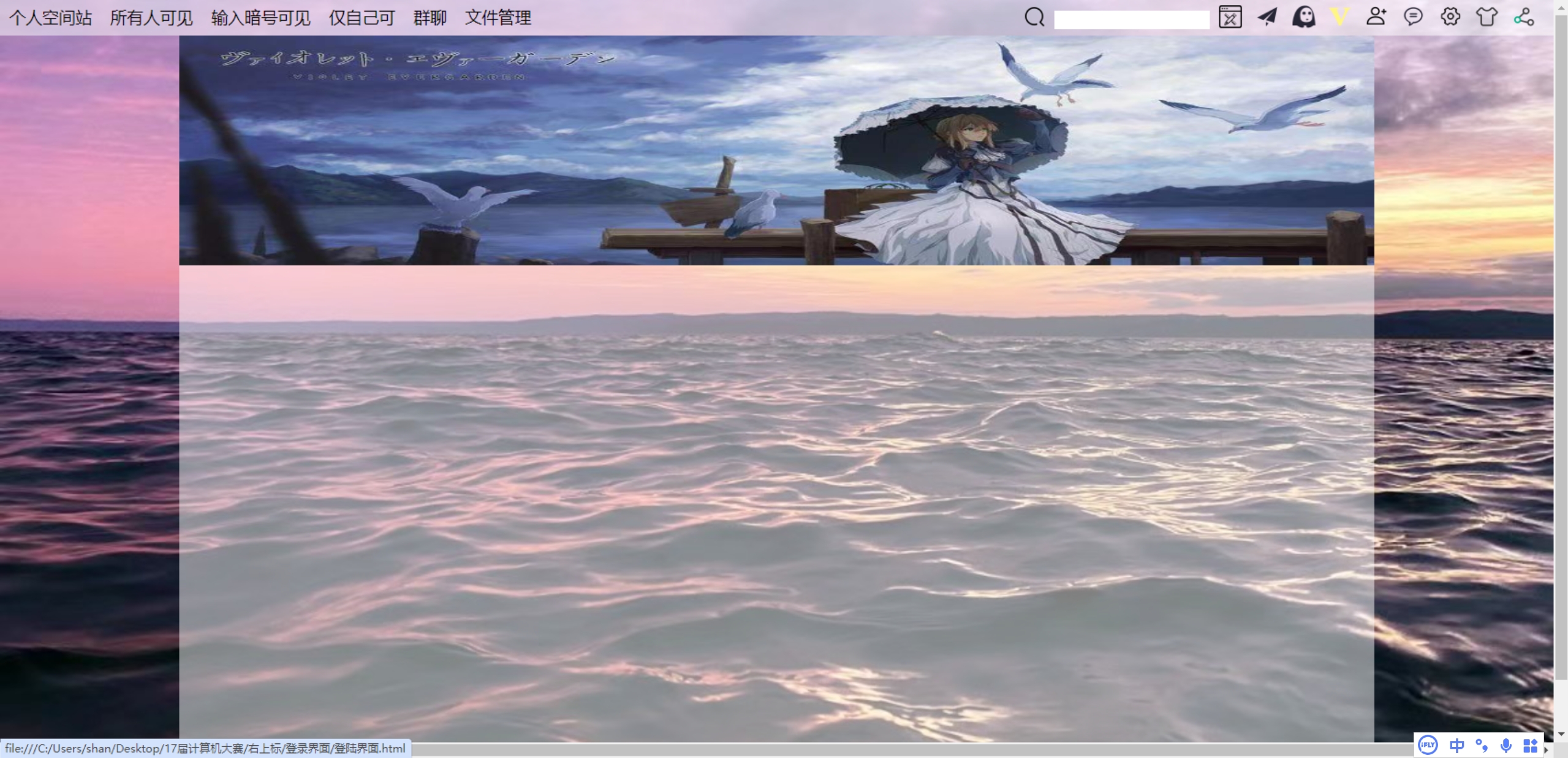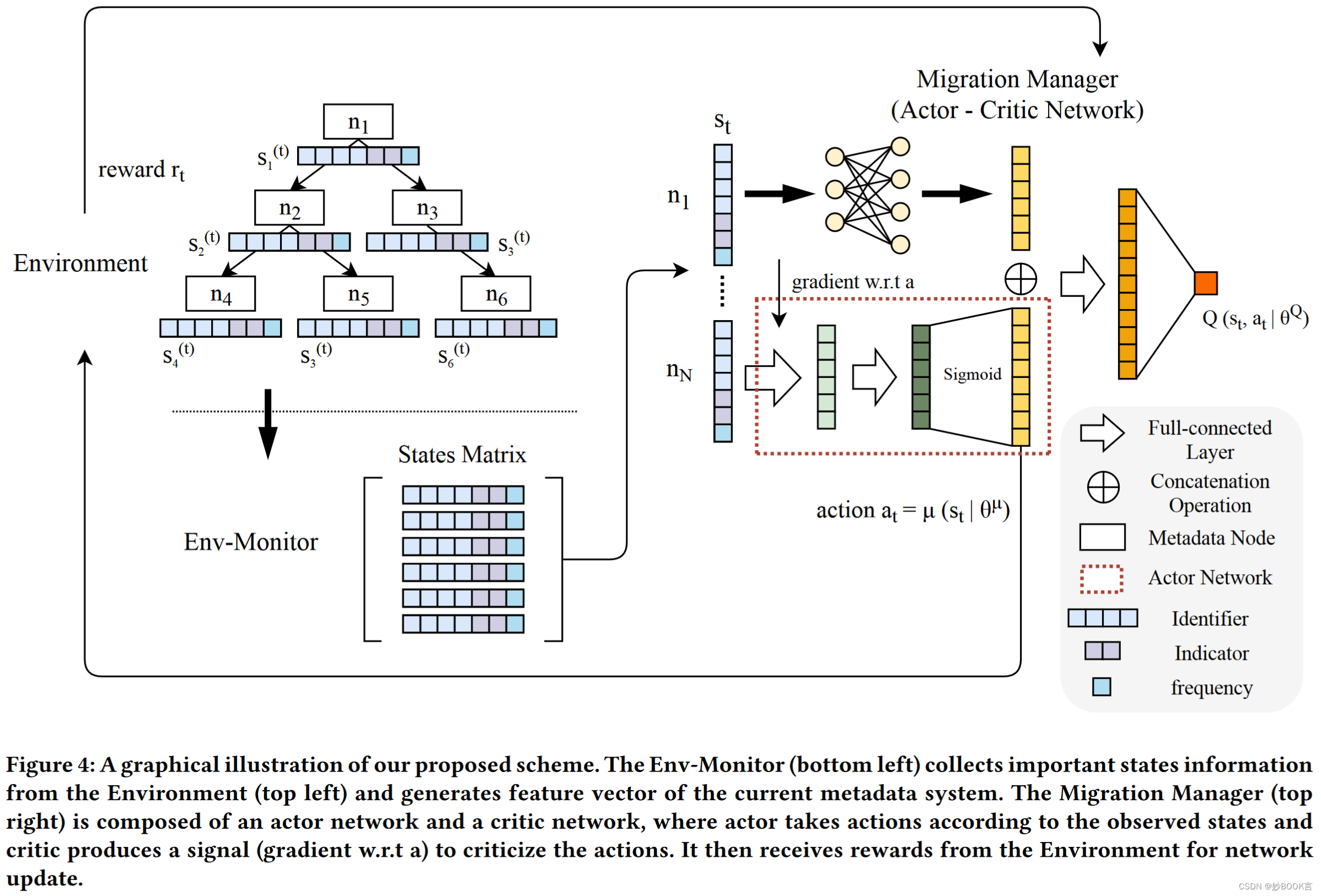MATLAB–pie函数绘制分类饼图(1)
目录
- MATLAB--`pie`函数绘制`分类饼图`(1)
- 摘要
- 1. `pie`函数概述
- 2. 使用`pie`函数绘制分类图的步骤
- 步骤1:准备数据
- 步骤2:调用`pie`函数
- 步骤3:定制图形(可选)
- 3. 示例案例
- 3.1 问题描述
- 3.2 案例代码
- 3.3 绘制结果
- 预告
摘要
MATLAB是一种功能强大的数学软件,具备丰富的绘图功能。在数据可视化中,分类图是一种常用的方式,通过pie函数,我们可以轻松创建美观的分类饼图。本文将介绍如何使用MATLAB的pie函数绘制分类图,并提供一个简单的案例,并附上案例代码。
1. pie函数概述
pie函数用于创建饼图,显示不同类别在整体中的占比。其基本语法如下:
pie(Y)
其中,Y是一个包含各类别占比的向量。此外,pie函数还支持其他参数,如标签、颜色、阴影等,以进一步定制图形。
2. 使用pie函数绘制分类图的步骤
步骤1:准备数据
首先,准备一个包含各类别占比的向量。确保向量元素之和为1,以正确显示占比。
data = [0.3, 0.2, 0.15, 0.35];
步骤2:调用pie函数
调用pie函数,并传入准备好的数据。
pie(data);
步骤3:定制图形(可选)
根据需要,可以添加标签、修改颜色、调整阴影等以美化图形。
labels = {'Category 1', 'Category 2', 'Category 3', 'Category 4'};
pie(data, labels);
title('Classification Pie Chart');
3. 示例案例
3.1 问题描述
考虑一个销售数据集,包含四个产品的销售额占比。我们将使用pie函数创建一个相应的分类图。
3.2 案例代码
% 步骤1:准备数据
sales_data = [5000, 3000, 2000, 4000];
total_sales = sum(sales_data);
sales_percentage = sales_data / total_sales;
% 步骤2:调用pie函数
figure;
pie(sales_percentage);
% 步骤3:定制图形
labels = {'Product A', 'Product B', 'Product C', 'Product D'}; % 产品类别
title('Sales Distribution');
legend(labels, 'Location', 'eastoutside'); % 显示图例
3.3 绘制结果
这个案例创建了一个销售额占比的分类图,通过添加标签和图例,提高了图形的可读性和吸引力。根据实际需要,我们还可以进一步定制图形,使其更符合我们的需求。

预告
有心的小伙伴可能会发现这篇文章后面多了个序号(1),没错!!博主打算下一节更新pie函数绘制复杂分类数据的饼状图,你是不是会遇见很多数据(数据量上十万条不等),需要对这些数据进行分类(类别很多),并且要绘制分类饼状图,如何设置数据和定制图形呢?MATLAB–pie函数绘制分类饼图(2) 将为您揭晓。